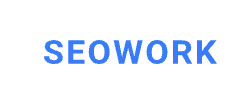Видимость — Запросы
Запросы
В «Запросах» отображены все добавленные в проект запросы. Раздел находится в главном меню, следующим пунктом после «Страниц».
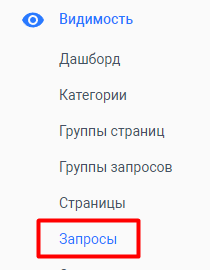
Также в него можно перейти из меню «Дашборд» нажатием на название поисковой системы
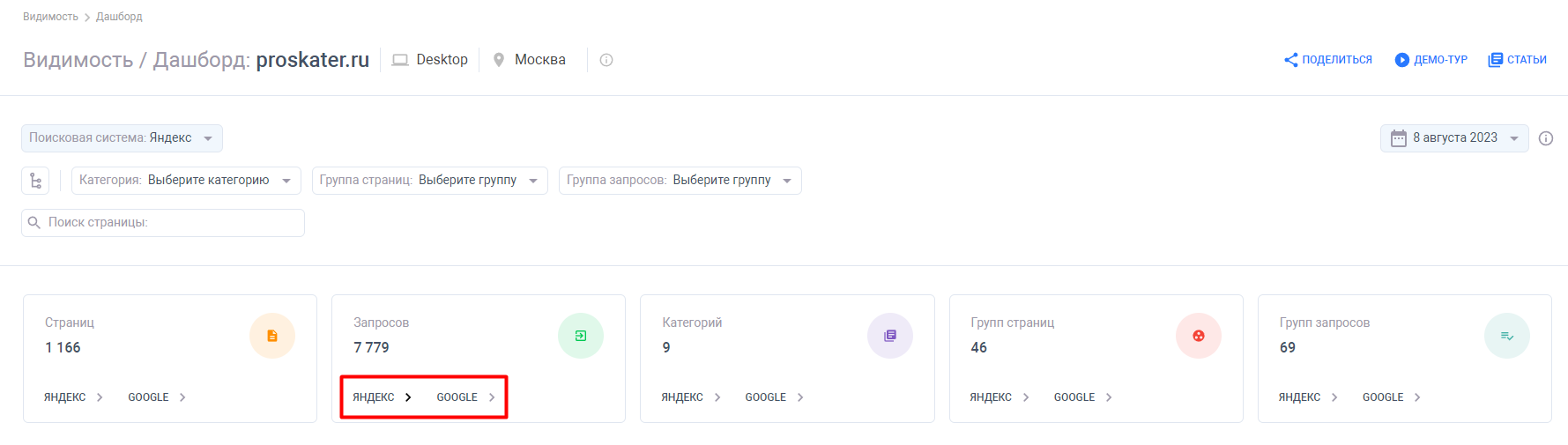
Навигация
В правом верхнем углу можно выбрать поисковую систему, по которой будет отображаться информация. Также можно уточнить дату, в разрезе которой будут показываться данные по метрикам:
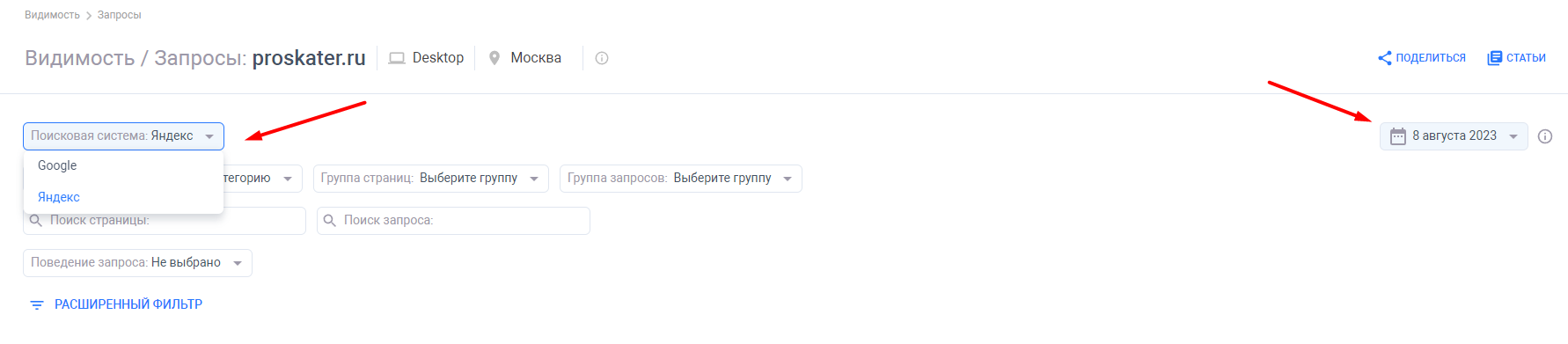
Выгрузите все отображаемые значения или скачайте данные за период 2 дат, нажав кнопку «экспорт»:
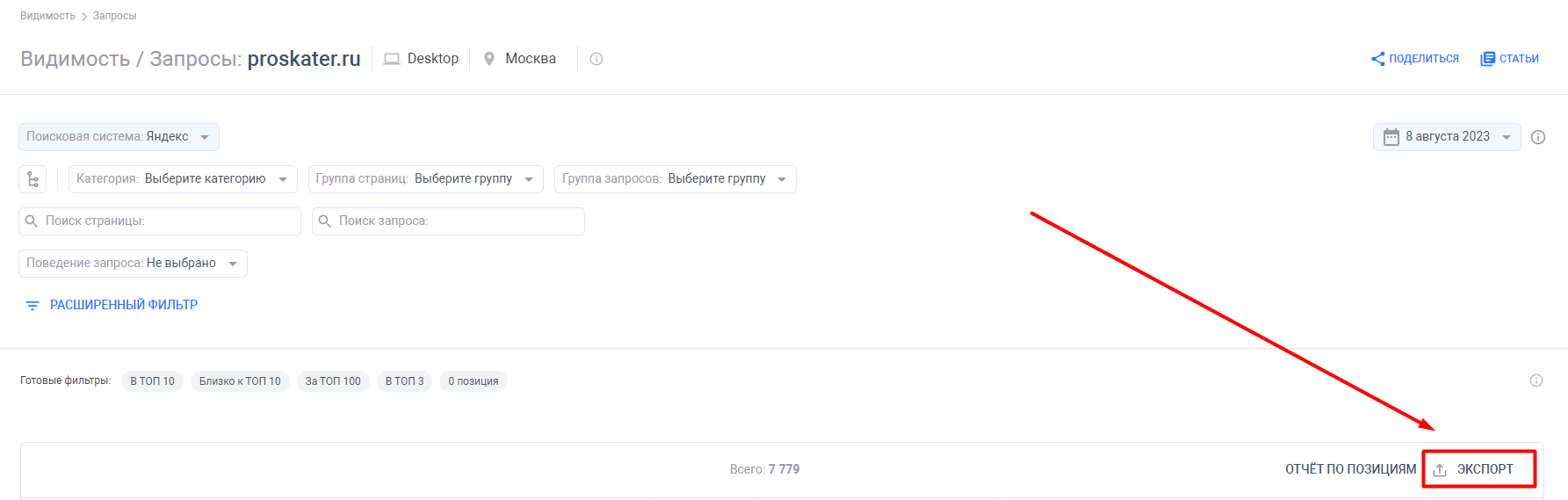
🆕 Теперь опционально можно выгрузить один из вариантов:
● Лучшая позиция по запросу - если сайт по запросу встречается в выдаче 2 и более раза, то файл экспорта будет содержать одну лучшую позицию по запросу.
● Все позиции по запросу - если сайт по запросу встречается в выдаче 2 и более раза, то файл экспорта будет содержать все позиции сайта по запросу.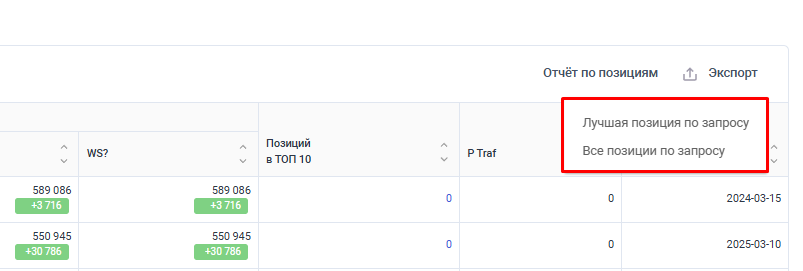
В выгруженном файле будут данные за дату / 2 даты. Помимо выгруженных данных, в файле будет дата добавления запроса, информация о турбо-страницах.
В календаре можно выбирать одно число, два раза кликнув по дате или периоду, тем самым выбрав начальную и конечную дату.
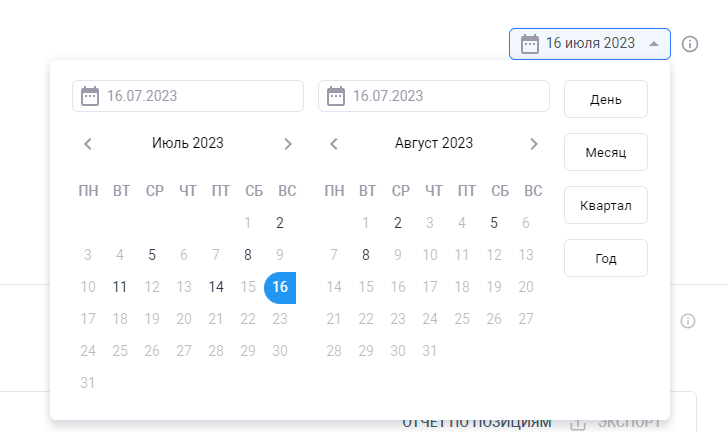
Фильтрация
В верхней части расположены фильтры по категориям, группам страниц и выборкам (группам запросов).
Мультиселект по категориям, группам страниц и группам запросов.
Есть возможность выбирать несколько групп страниц, групп запросов и категорий сразу в интерфейсе, удобно посмотреть все запросы сразу по различным сегментам. Ограничений нет.
По категориям:
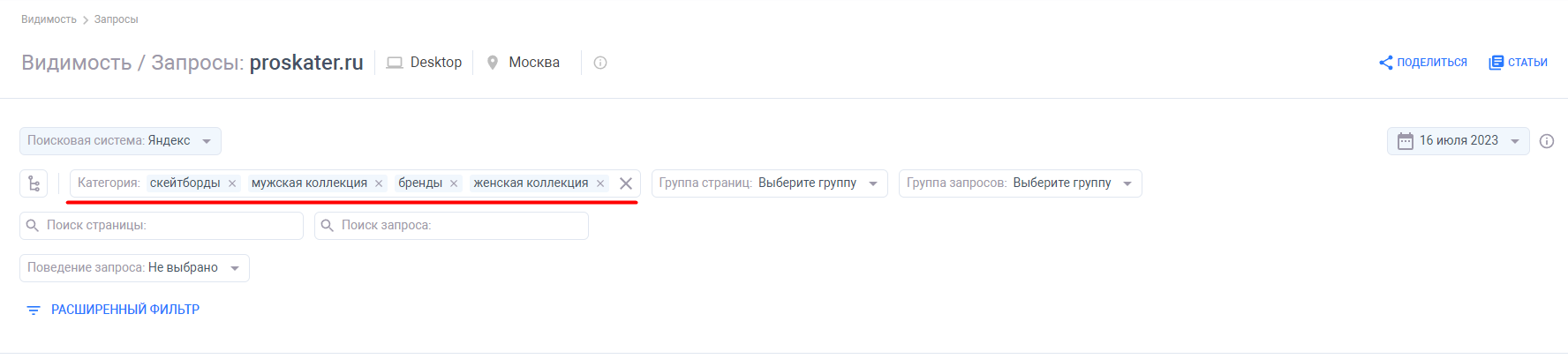
По группам страниц и запросов:
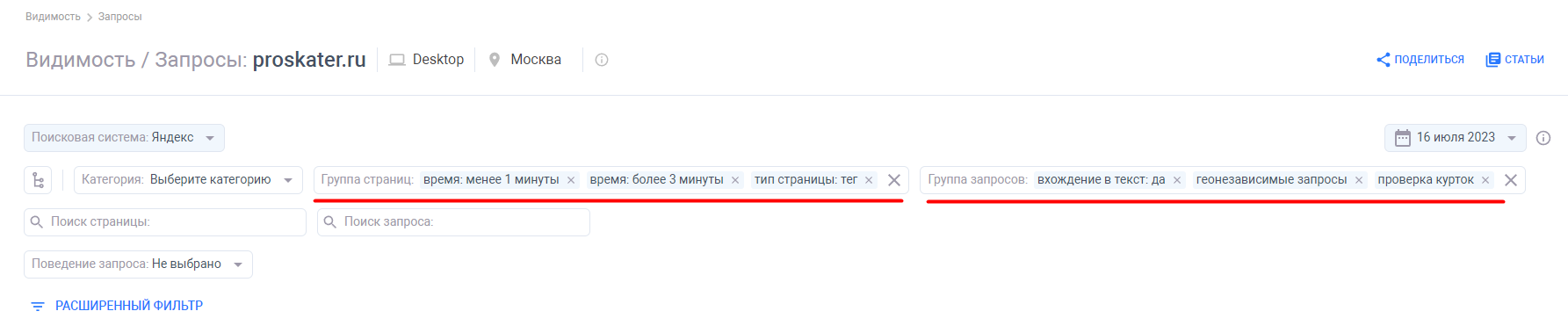
Также добавлен фильтр или/и при применении древовидного фильтра сегментов:
При выборе нескольких групп страниц/групп запросов и применении фильтра ИЛИ - отобразятся все запросы, которые привязаны к этим группам.
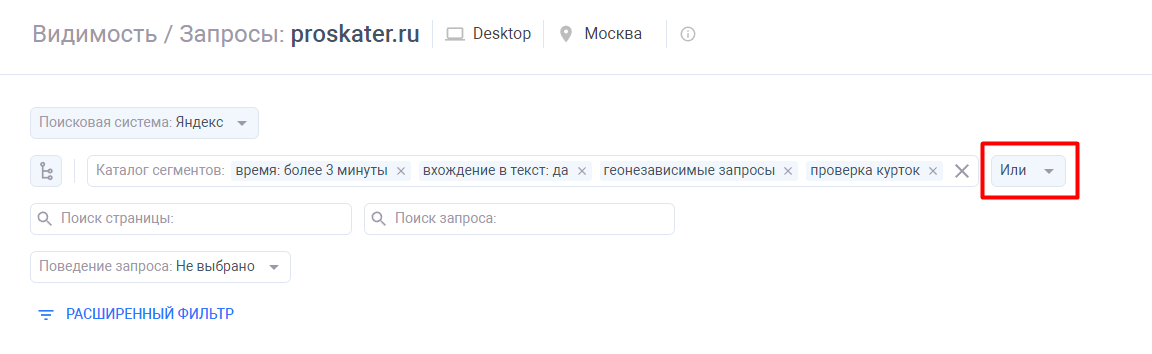
При выборе нескольких групп страниц/групп запросов и применении фильтра И - отобразятся все запросы, которые пересекаются в этих группах.
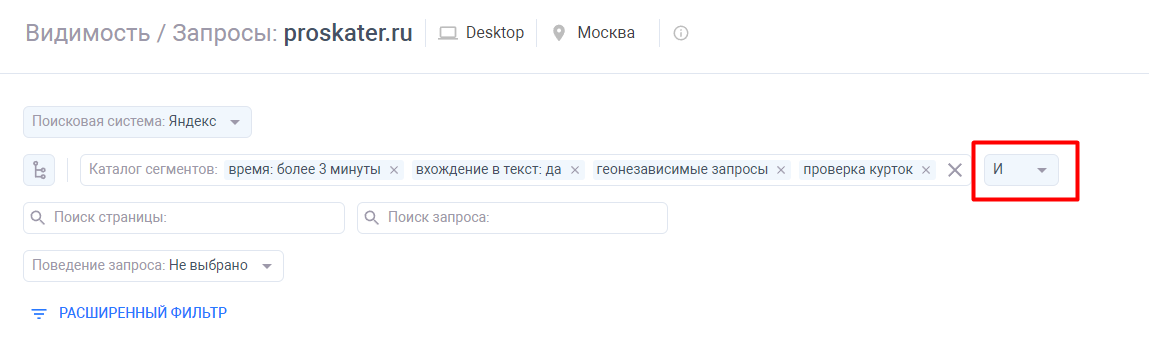
Также там находится поиск, который моментально фильтрует документы (страницы) и запросы при вводе значений.
При поиске по документам (страницам) можно указывать как весь адрес (http://site.ru/page), так и конкретный документ(страницу) (/page). А при указании знака ! перед документом (страницей) (!/page) будет произведен поиск по точному соответствию фильтра. Аналогично, знак ! перед запросом (!iphone 5s) будет фильтровать по точному соответствию запросу.
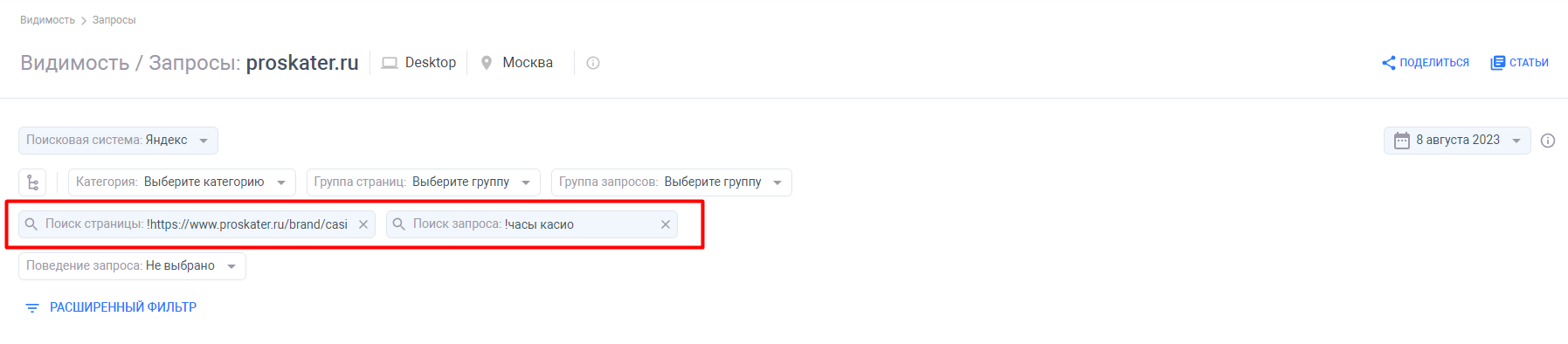
Ниже отображаются готовые фильтры. По сути, это преднастроенные фильтры, с помощью которых можно легко отсортировать запросы.
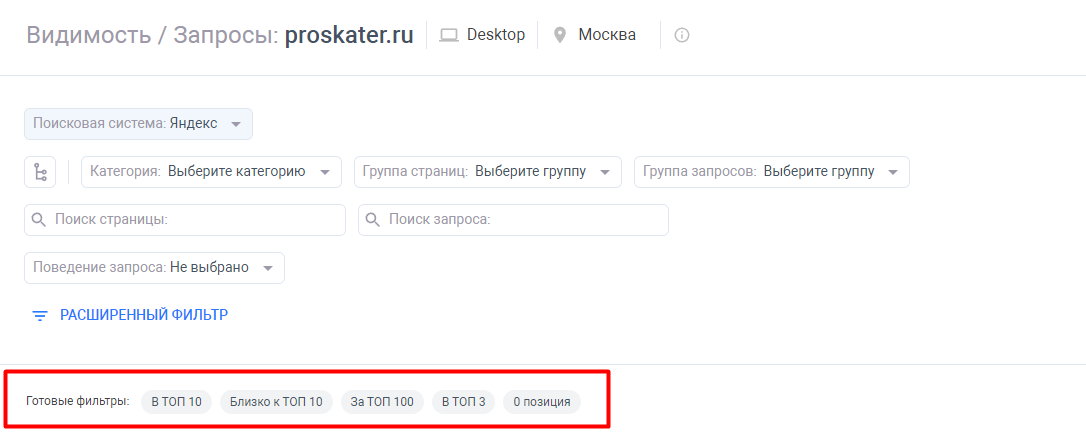
С их помощью можно в один клик фильтровать запросы, если выбрана одна дата:
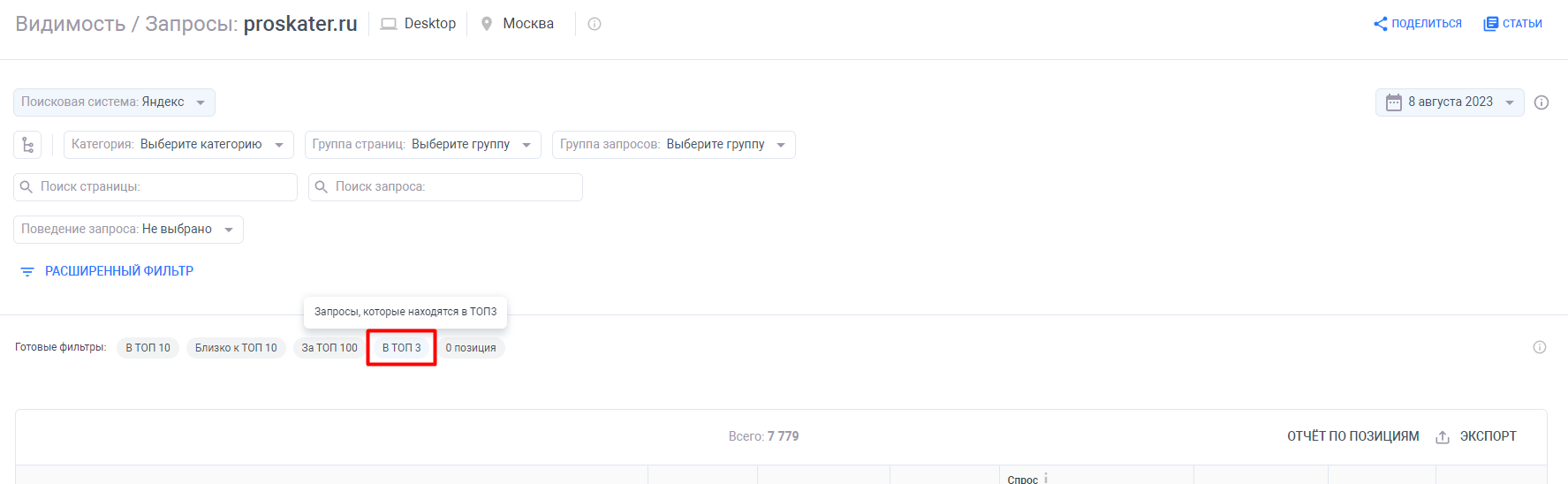
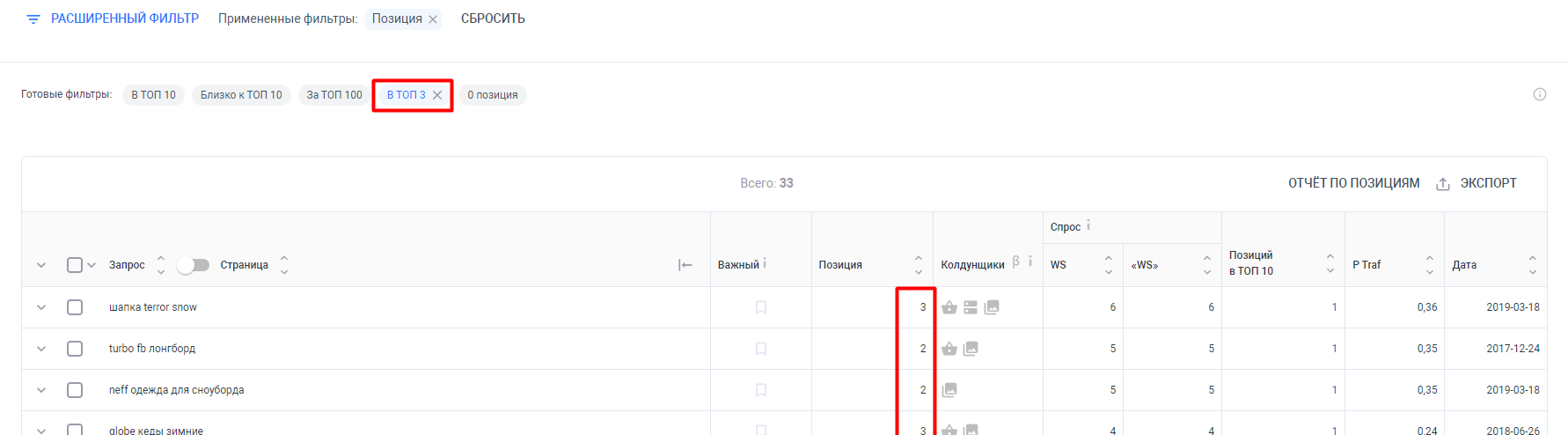
При выборе периода меняются настройки фильтров и готовых фильтров:
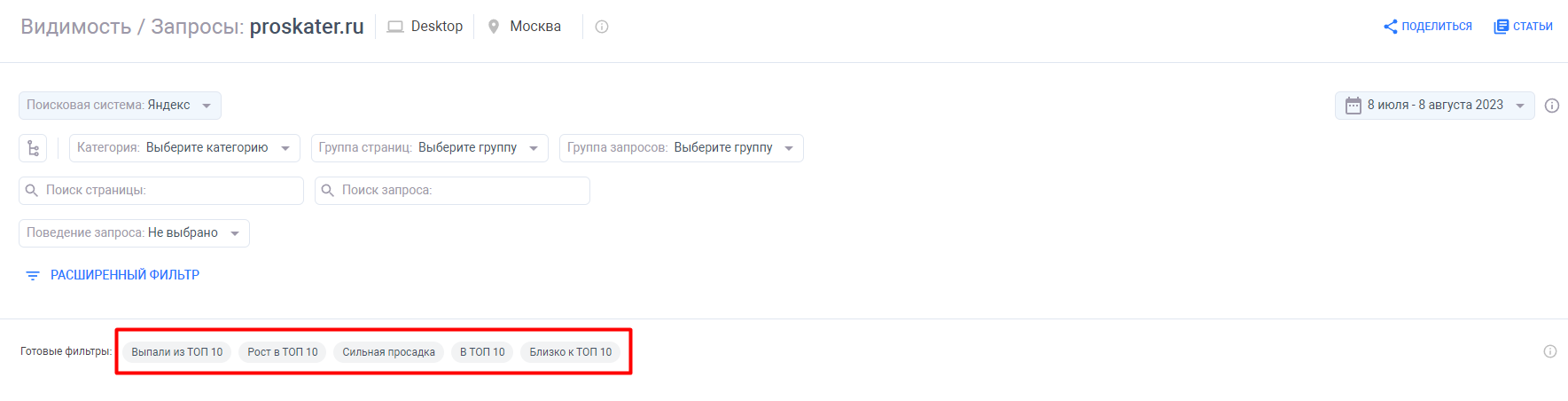
Вы можете использовать чек-боксы «Ведет туда» и «Ведет не туда» для быстрого просмотра запросов, в которых документы (страницы) в системе совпадают и не совпадают с выдачей:
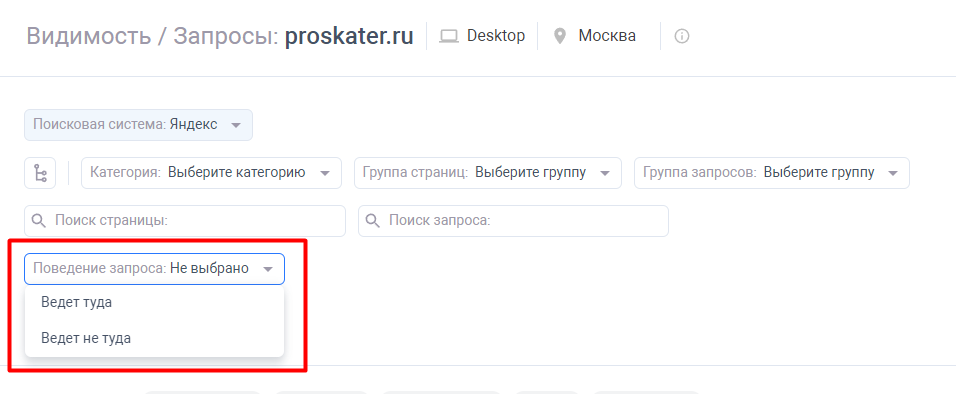
Нулевая позиция в семантике
В Google под нулевой позицией мы понимаем попадание документа (страницы) в Featured Snippet (О том как туда попасть — EN).
В Яндекс под нулевой позицией мы пониманием попадание документа (страницы) в Быстрые ответ (о том как это работает).
Есть возможность отфильтровать запросы за 1 дату с помощью расширенного фильтра “Колдунщики в выдаче” (в том числе нулевая позиция):
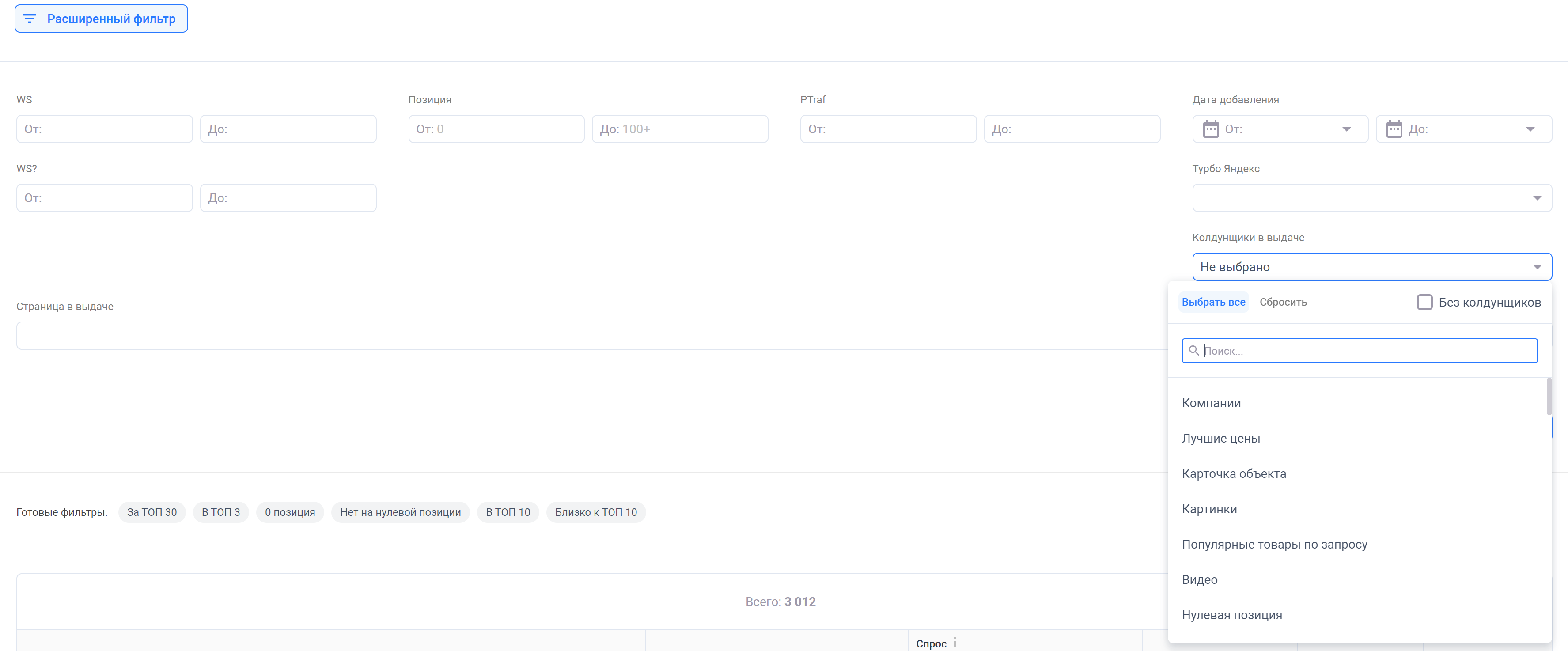
Переходы
Виджет
Есть возможность проверить информацию по определённому запросу: вхождение в группы запросов, функционал добавления запроса в сегмент, создание сегмента с этим запросом, а также графики, отображающие динамику ранжирования (позиции, Ptraf) и динамику спроса (частотность WS1 и WS2)
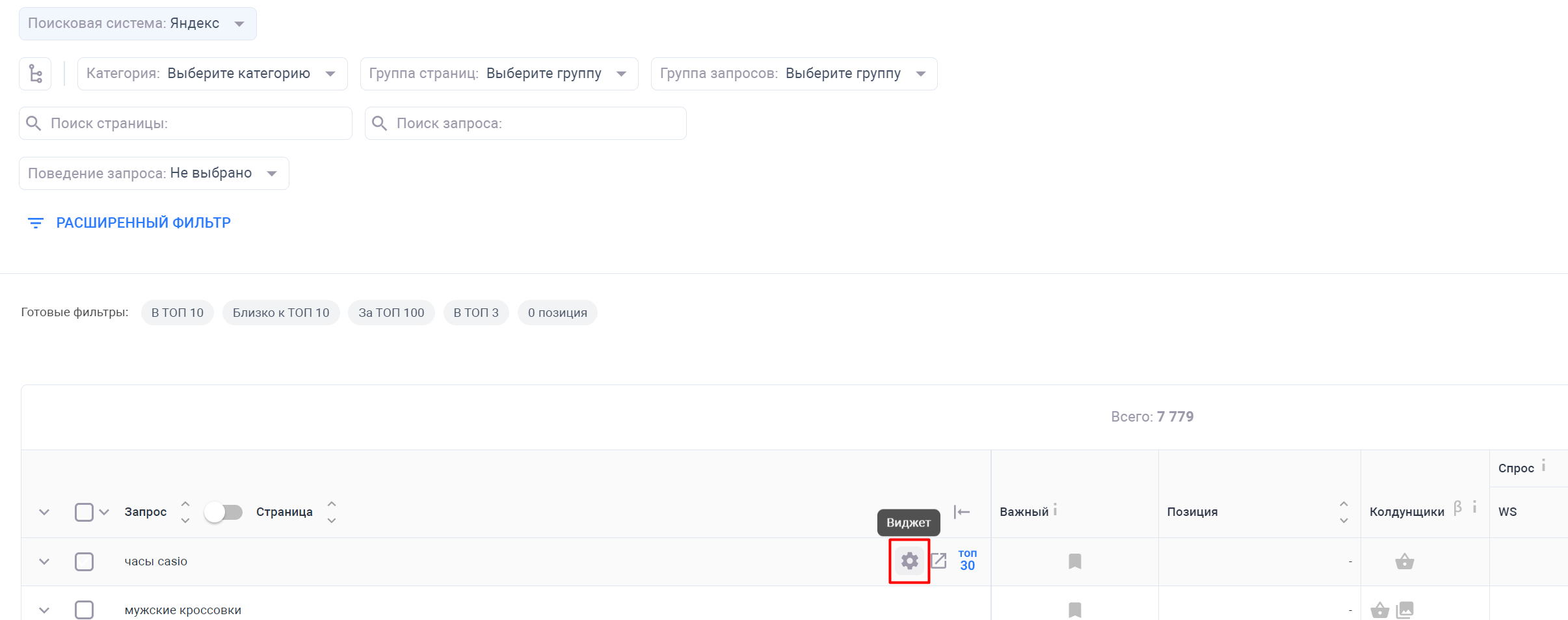
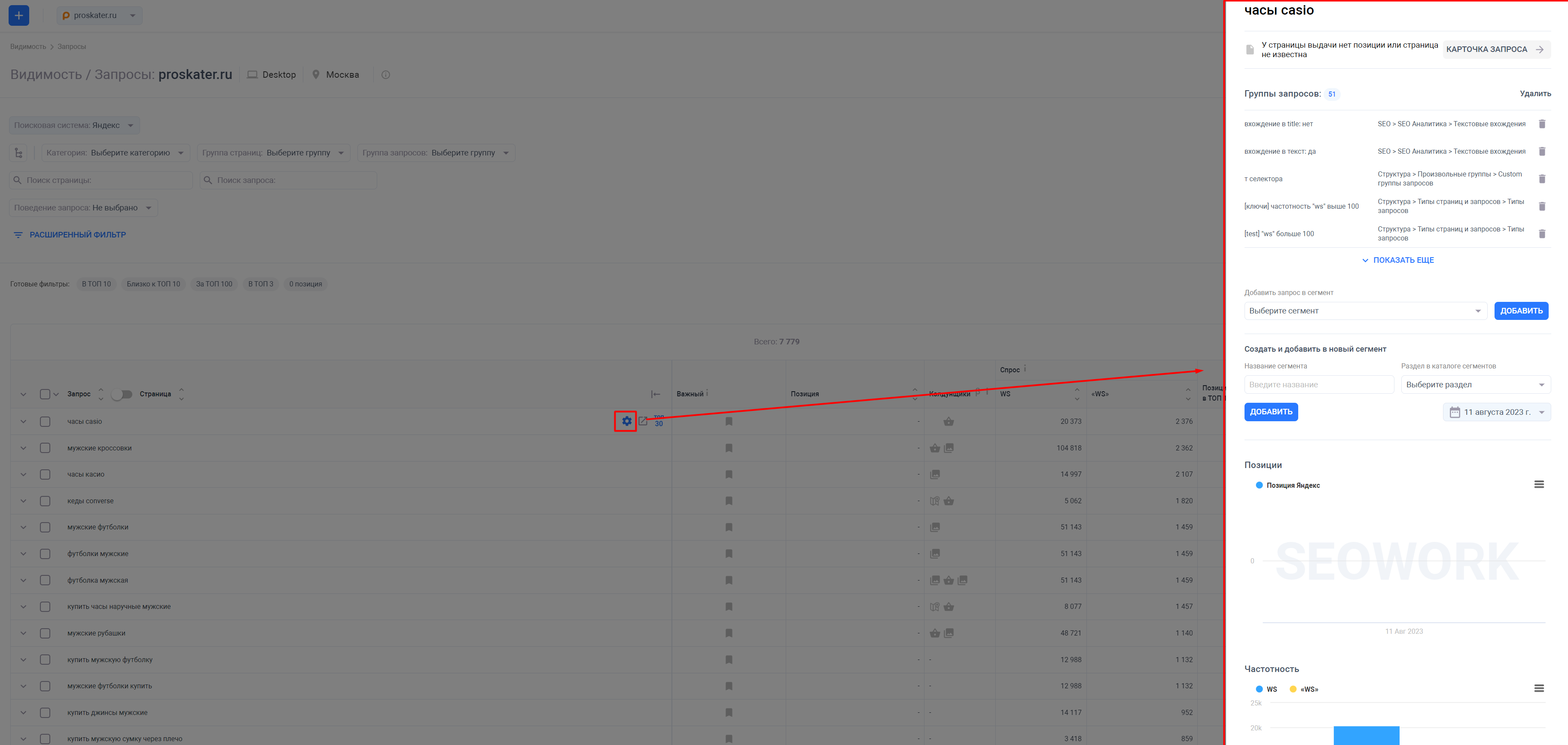
Слепок ТОП-30
Вы можете выгрузить слепок (т.е. все сайты) из ТОП-30 выдачи за одну дату или за период по любому запросу.

Если в фильтрах указана одна дата, то вы получаете CSV-файл с данными слепка по выбранной поисковой системе.
В файле будут:
URL конкурента в выдаче,
Хост конкурента в выдаче,
Прямой или Общий,
Тип конкурента (Агрегатор, Еком и пр.)
Турбо (лёгкая версия страницы)
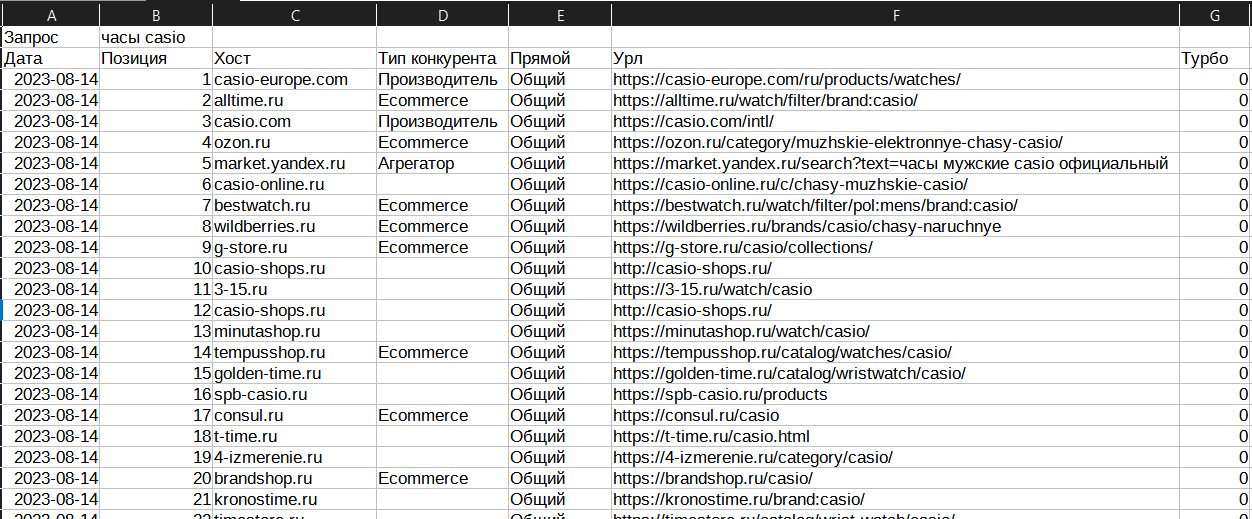
Если указан диапазон дат, то в файле будут колонки с URLами за первую и последнюю дату сбора выбранного диапазона
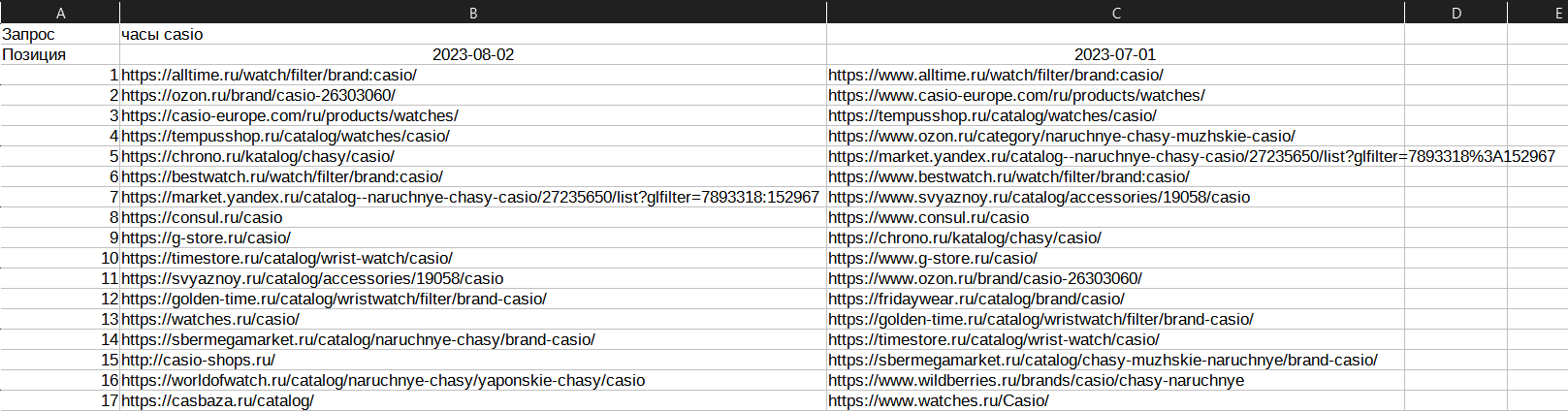
При нажатии на «ᨆ» в запросах отображается категория и документ (страница), по которому можно перейти дальше
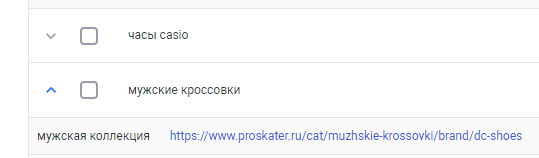
Метрики
На странице «Запросы» описаны значения, относящиеся к запросам.

WS1 / WS2 — Частотность запросов за месяц (Яндекс WordStat)
P Traf — Метрика, сильно коррелирующая с трафиком (не клики или трафик, а именно относительная величина. Оценивается исходя из позиции запроса в ТОП10 поисковой выдачи и частотности запроса. Считается по формуле:
PTraf = WS2 запроса * средний CTR позиции
Подробнее о метриках читайте в статье Метрики видимости.
Операции с запросами через интерфейс
Для того, чтобы добавить определённые запросы в группу запросов — на странице со списком запросов выбрать чек-боксы рядом с необходимыми запросами или выбрать «Все страницы», выбрать действие «Добавить в группу запросов». Далее указать группу запросов (создать новую или добавить в существующую) и указать дату. После чего нажать «Применить».

Заменить страницу и/или категорию: необходимо на странице со списком запросов выбрать чек-боксы рядом с нужными запросами. Далее выбрать действие «Заменить страницу и/или категорию», указать название категории, вставить URL документа и нажать «Применить».
Если менять категорию не нужно, то выберите в выпадающем списке категорий строку «Не менять категорию документа».

Для того, чтобы удалить запросы, на странице со списком запросов выберите чек-боксы рядом с необходимыми запросами. Далее указать действие «Удалить» и нажать кнопку «Применить»
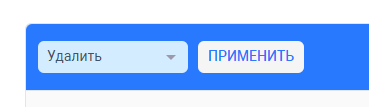
Заменить страницу на URL в выдаче: если URL на выдаче не совпадает с тем, который занесён в платформу SEOWORK, то можно его изменить. Для этого необходимо выбрать запросы, у которых URL расходится (например, узнать о таких можно с помощью чек-бокса «Ведёт не туда»), затем в списке выбрать «Заменить страницу на URL в выдаче» и нажать «Применить»

Изменить важность запросов: если вы хотите, чтобы запрос был отмечен как "важный", то можно применить данную функцию. Для этого необходимо выбрать запросы, которым хотите назначить важность, далее выбрать «Изменить важность запросов» и нажать «Применить». Подробнее о важных страницах в этой статье.
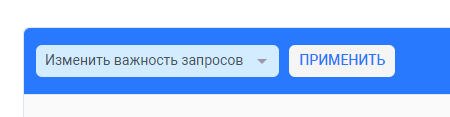
При выборе общего чек-бокса можно задавать область его применения — только для данной страницы или для всех элементов на всех страницах
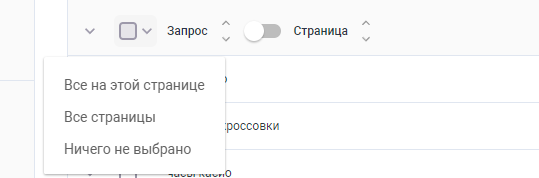
Читайте подробнее в статье о работе с группами страниц и группами запросов здесь.